Annonse
Hvis du har et eget nettsted, vil du sannsynligvis bli vant til den vanlige oppgaven med å overføre mange filer til nettstedet fra datamaskinen din. Enten det er et bilde, et dokument, en HTML-side eller et vedlagt zip-vedlegg, kan det være ganske slitsomt overføre dem en etter en hvis du bruker et enkelt opplastingsverktøy levert av webhotellet ditt selskap. Det er her en FTP (File Transfer Protocol) -klient kommer veldig nyttig, ettersom den kan gjøre en masse opplasting av filer fra datamaskinen din til et webdomene (eller omvendt) ved å klikke på en knapp.
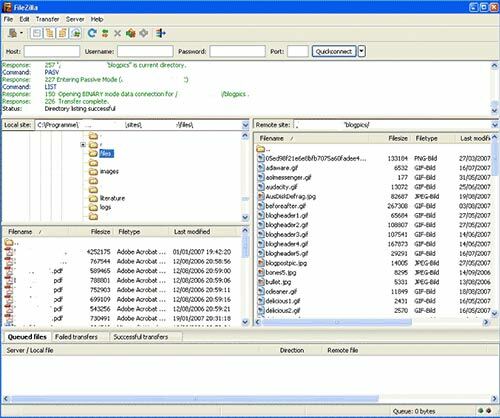
Først brukte jeg FireFTP som er et utmerket program, men det er i grunnen en Firefox-utvidelse innebygd i Firefox-nettleseren din og jeg er en stor tro på å holde Firefox-utvidelser til et minimum, for at Firefox skal fungere så raskt som mulig. Av en eller annen ukjent grunn følte jeg meg også ukomfortabel med å ha direkte tilgang til nettstedskatalogen min innebygd i nettleseren. Jeg er en stor fan av frittstående applikasjoner og da jeg fant ut var det også en
bærbar versjon av FileZilla 100 bærbare apper for din USB-pinne for Windows og macOSBærbare apper lar deg ta favorittprogramvaren din hvor som helst via en flash-stasjon eller skylagring. Her er 100 av dem som dekker alle dine behov, fra spill til bilderedaktører. Les mer , Byttet jeg øyeblikkelig til FileZilla. Jeg elsket det fra start.Når du installerer og åpner den, blir du bedt om dine FTP-detaljer. Du kan få disse ved å se på webhotellsiden din eller be webhotellfirmaet deres om dem (vær oppmerksom på at FTP-overføring kanskje ikke er mulig for de med gratis hostingleverandører. Da jeg hadde gratis webplass med Yahoo Geocities, forbød de FTP-opplastinger). Når du har FTP-detaljene dine, skriver du dem inn på plassen som er oppgitt øverst i FileZilla og klikker på knappen. Etter at webhotellet har bekreftet detaljene dine, vil du nå ha en direkte lenke fra datamaskinen din til katalogene på nettstedet ditt. Fra nå av vil FileZilla huske påloggingsdetaljene dine, slik at du ikke trenger å oppgi dem igjen (dette kan deaktiveres hvis du er bekymret for sikkerhetsmessige implikasjoner).
På venstre side av skjermen vil du se mappene på PC-harddisken. Til høyre vil du se mappene til din katalog. For å flytte filer fra den ene til den andre, klikker du bare og drar dem dit du vil at de skal gå, og mappene oppdateres automatisk. Du kan også redigere og slette mapper og filnavn fra FileZilla.
Det eneste irriterende med programmet er at hvis du overfører en veldig stor fil, FileZilla avbryter og kobler fra etter 5 minutter, noe som betyr at du må logge inn igjen (men siden programmet husker påloggingsdetaljene dine, tar det bare noen få pålogging sekunder). Til tross for FileZilla tidsavbrudd, filoverføringen fortsetter uavbrutt, som er en flott funksjon. Jeg er sikker på at det er en måte å deaktivere timeout-funksjonen - jeg har bare ikke funnet den ennå. Hvis noen vet hvordan jeg løser dette, vennligst gi meg beskjed.
FileZilla kommer på en rekke språk, er helt gratis, støtter krypterte nettsteder (https) og en ny beta-versjon er nettopp utgitt som viser at applikasjonen fremdeles er veldig mye i utvikling. Grensesnittet er også enkelt, hyggelig og veldig enkelt å bruke. Jeg ble veldig glad da a bærbar versjon 100 bærbare apper for din USB-pinne for Windows og macOSBærbare apper lar deg ta favorittprogramvaren din hvor som helst via en flash-stasjon eller skylagring. Her er 100 av dem som dekker alle dine behov, fra spill til bilderedaktører. Les mer for USB-flash-stasjoner ble utgitt. Nå kan jeg overføre filer mens du er på farten.
Hvis du er eieren av en webside, bør FileZilla være det eneste valget for overføring av filer.
Mark O'Neill er frilansjournalist og bibliofil, som har fått ting publisert siden 1989. I 6 år var han administrerende redaktør for MakeUseOf. Nå skriver han, drikker for mye te, bryter med hunden sin, og skriver litt mer. Du kan finne ham på Twitter og Facebook.